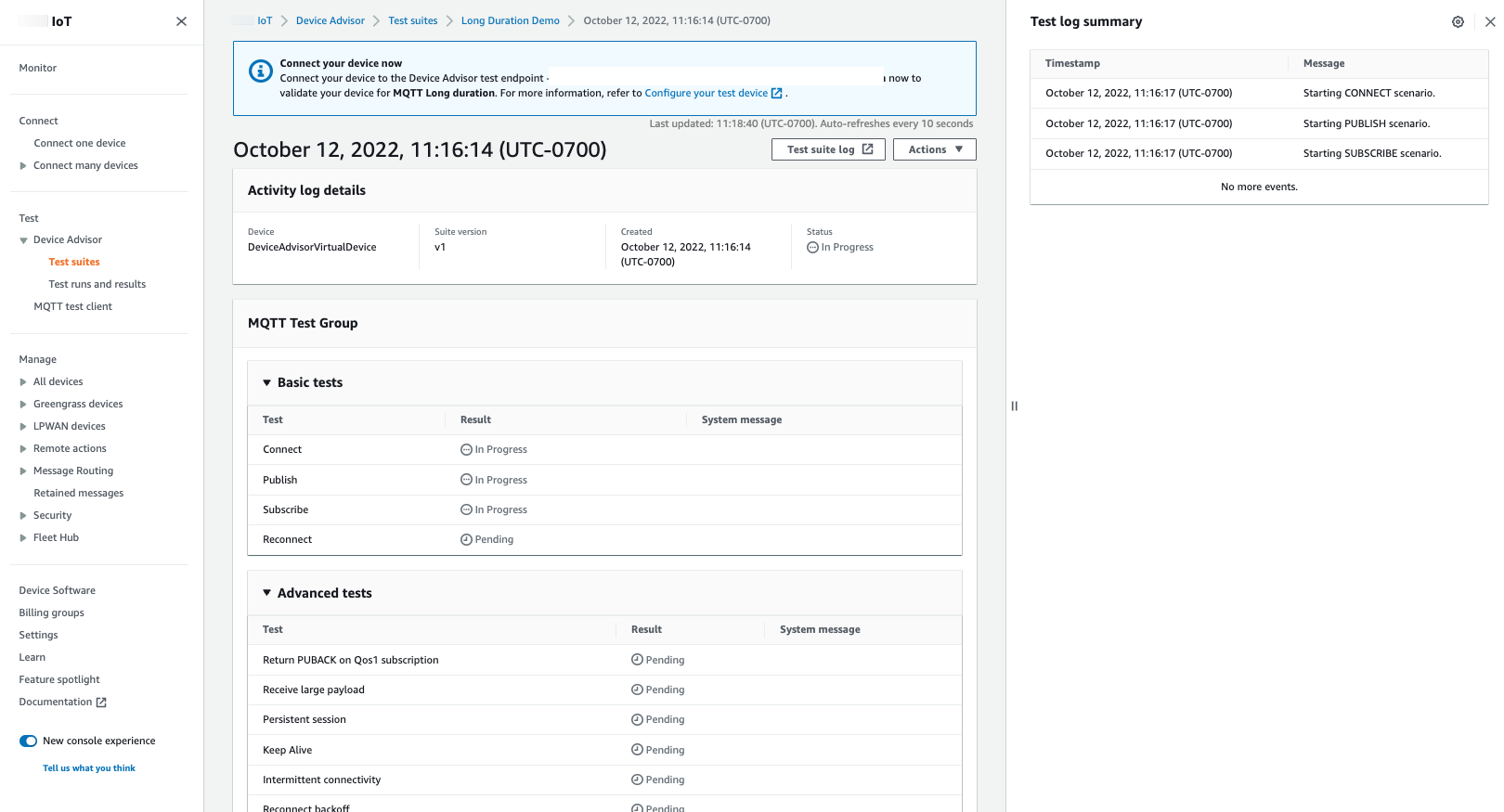长时间测试控制台的工作流程
本教程可帮助您使用控制台开始在 Device Advisor 上进行长时间测试。要完成本教程,请执行 设置 中的步骤。
-
在 Amazon IoT 控制台
的导航窗格中,依次展开 Test(测试)、Device Advisor 和 Test suites(测试套件)。在此页面上,选择 Create long duration test suite(创建长时间测试套件)。 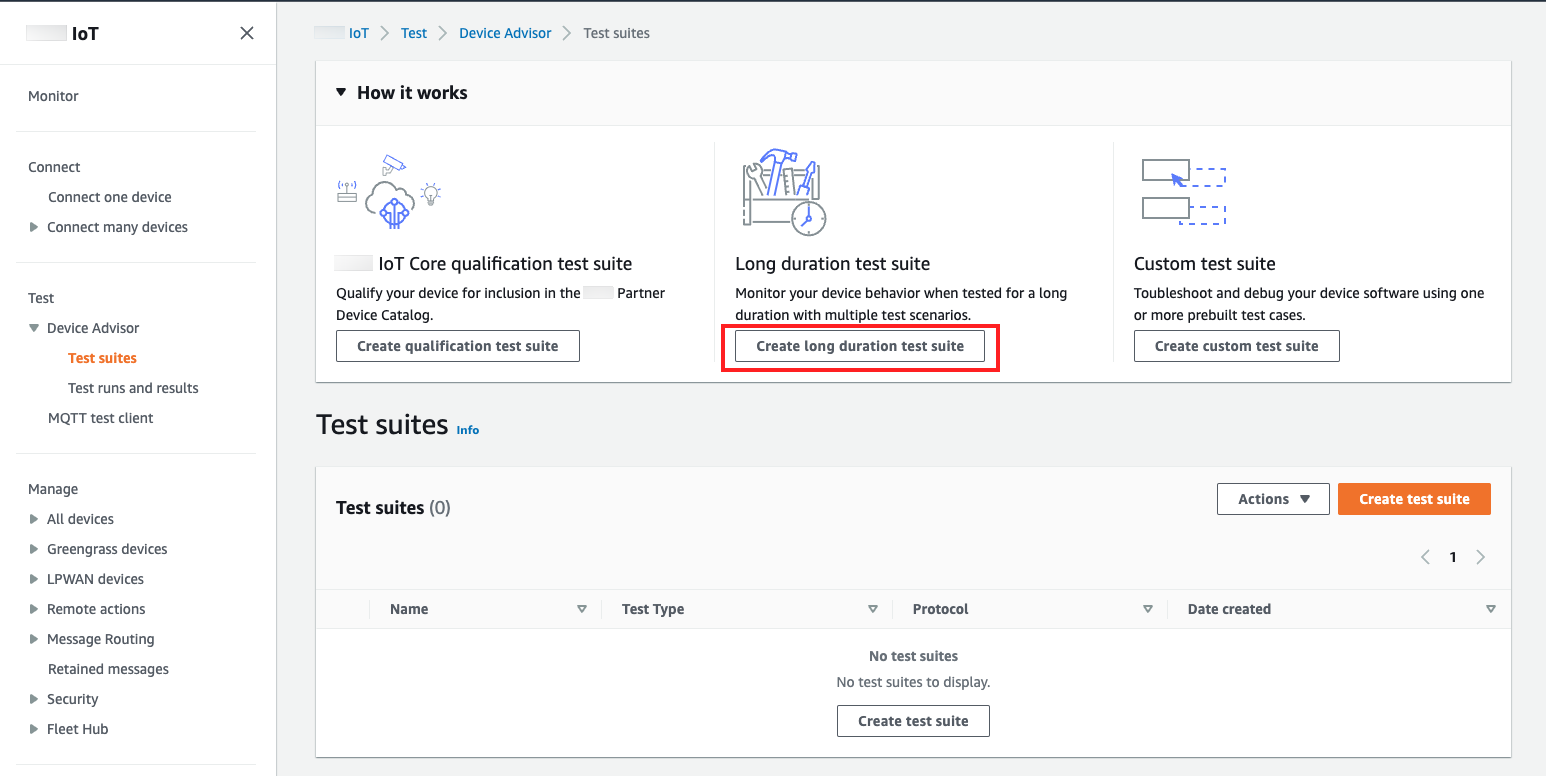
-
在 Create test suite(创建测试套件)页面上,选择 Long duration test suite(长时间测试套件),然后选择 Next(下一步)。
对于协议,选择 MQTT 3.1.1 或 MQTT 5。
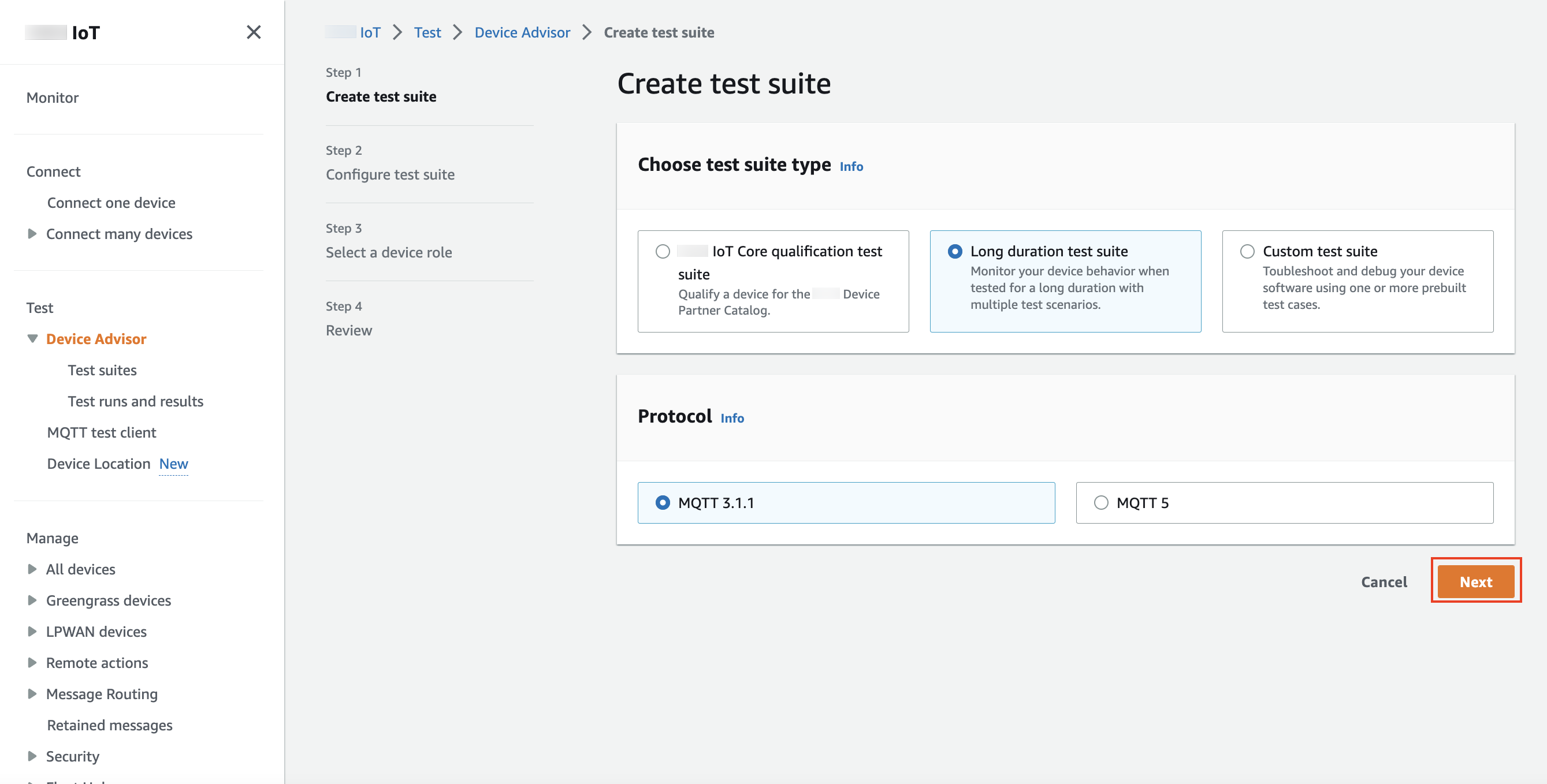
-
在 Configure test suite(配置测试套件)页面上,执行以下操作:
-
更新 Test suite name(测试套件名称)字段。
-
更新 Test group name(测试组名称)字段。
-
选择设备可以执行的 Device operations(设备操作)。这将选择要运行的测试。
-
选择 Settings(设置)选项。
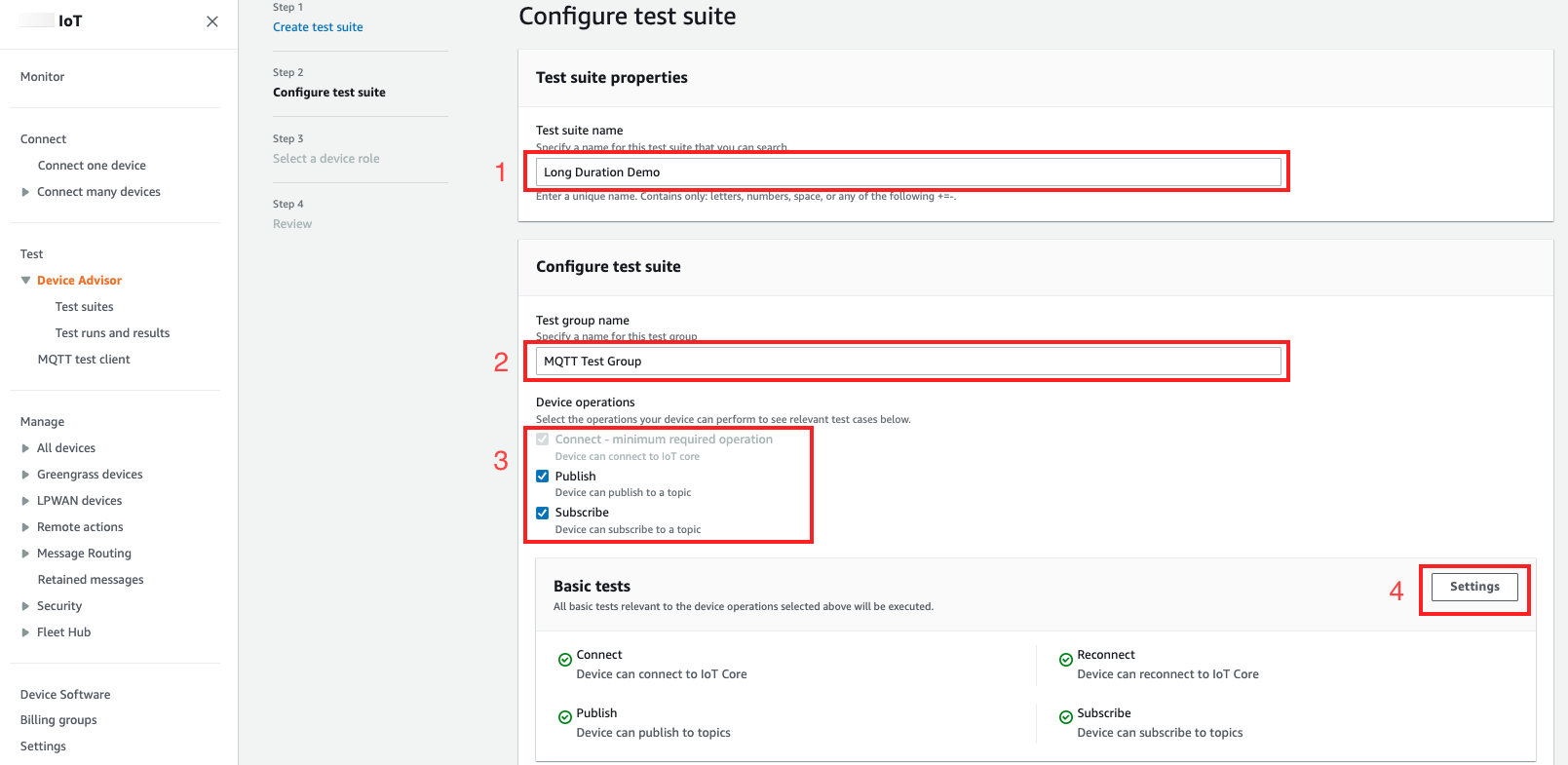
-
-
(可选)输入 Device Advisor 必须等待基本测试完成的最长时间。选择 Save(保存)。
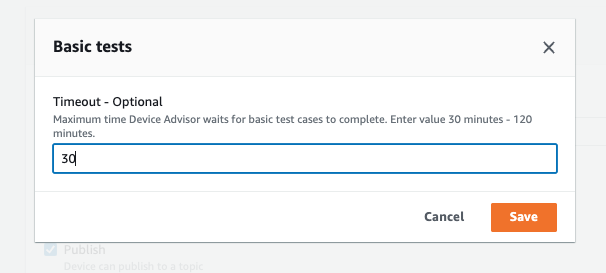
-
在 Advanced tests(高级测试)和 Additional settings(其他设置)部分中执行以下操作。
-
选择或取消选择要在此测试中运行的 Advanced tests(高级测试)。
-
如果需要,Edit(编辑)测试的配置。
-
在 Additional settings(其他设置)部分下,配置 Additional execution time(其他执行时间)。
-
选择 Next(下一步)以继续执行下一步。
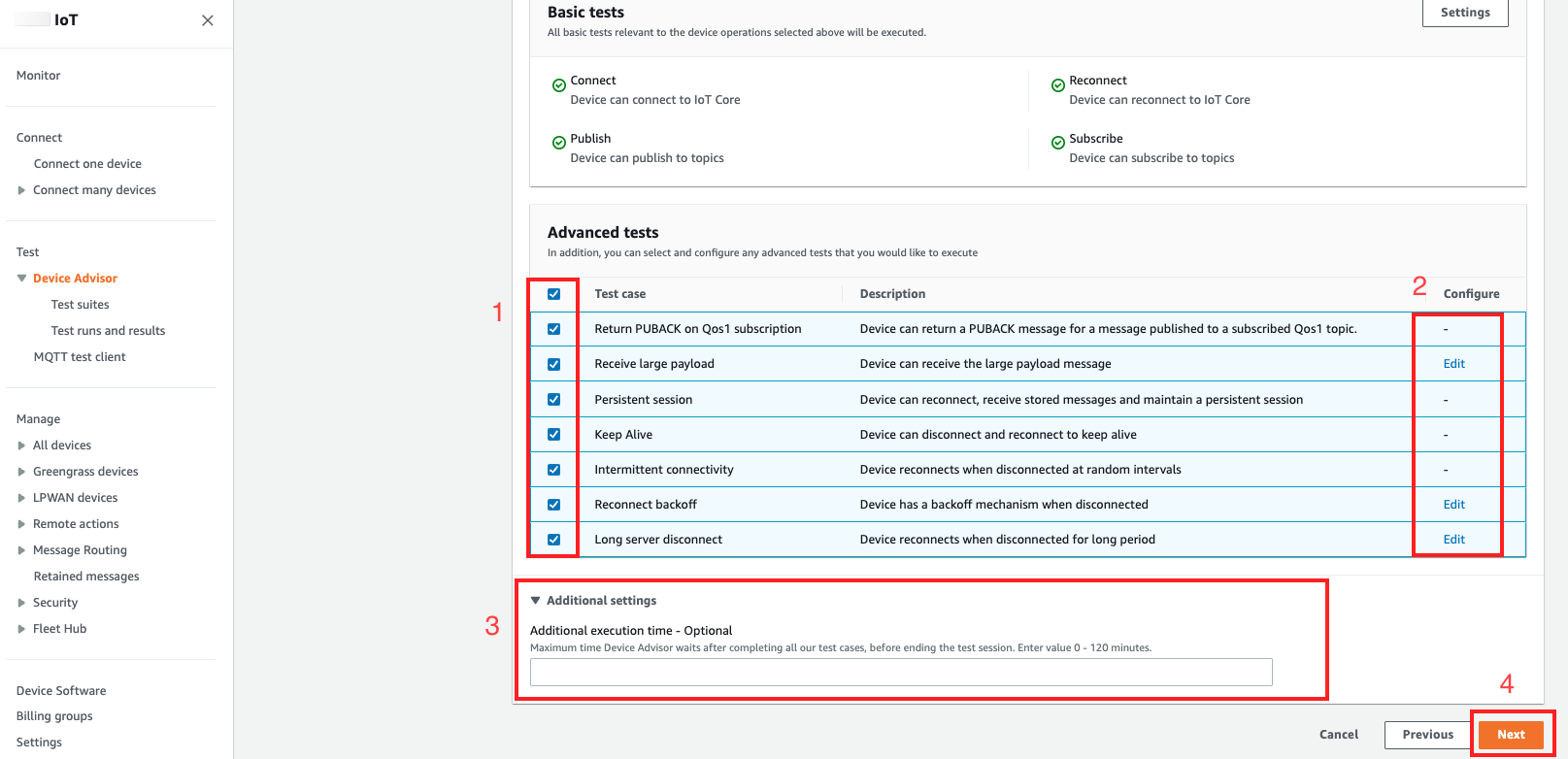
-
-
在此步骤中,Create a new role(创建新角色)或 Select an existing role(选择现有角色)。有关详细信息,请参阅 创建要用作设备角色的 IAM 角色。

-
查看在此步骤之前创建的所有配置,然后选择 Create test suite(创建测试套件)。
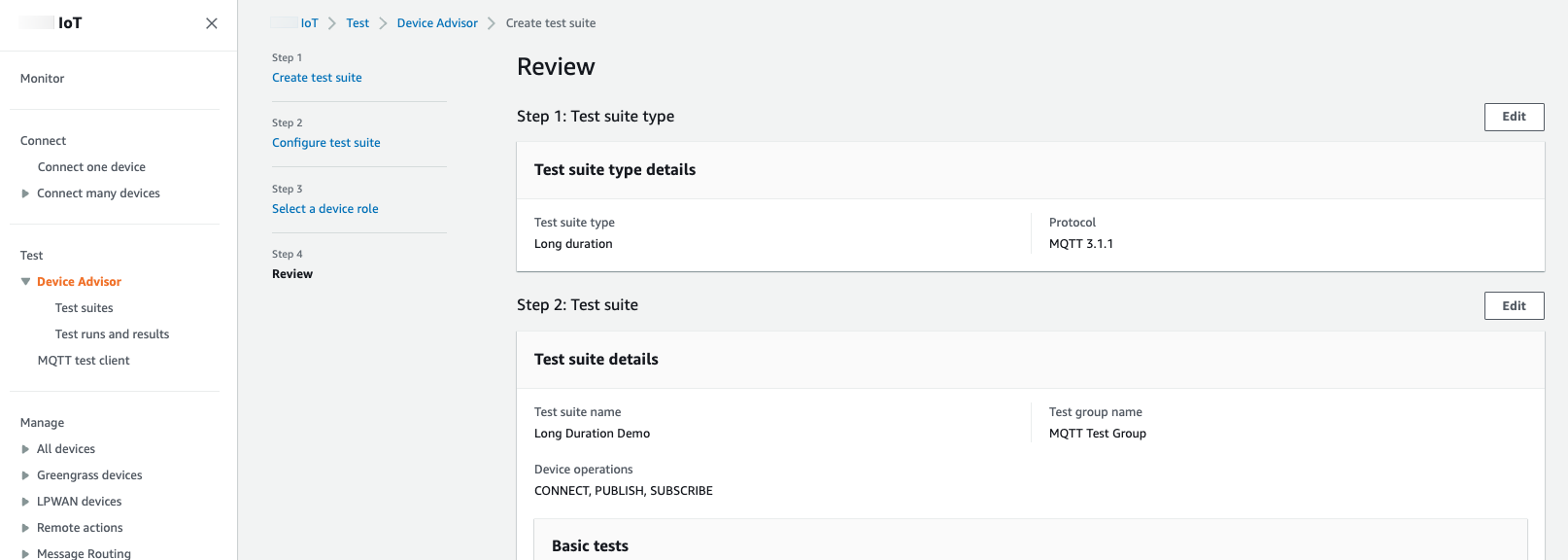
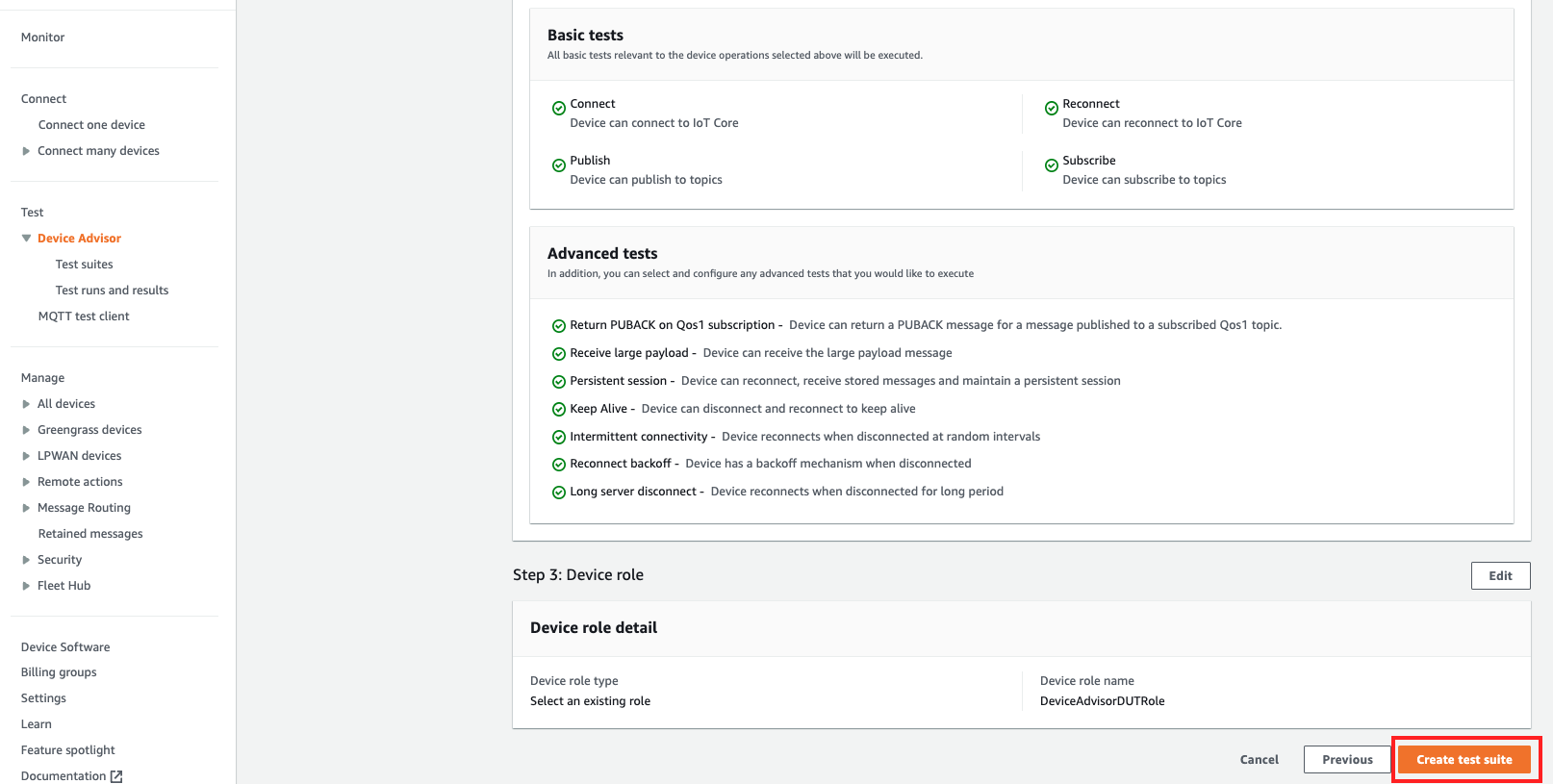
-
创建的测试套件位于 Test suites(测试套件)部分下。选择此套件以查看详细信息。
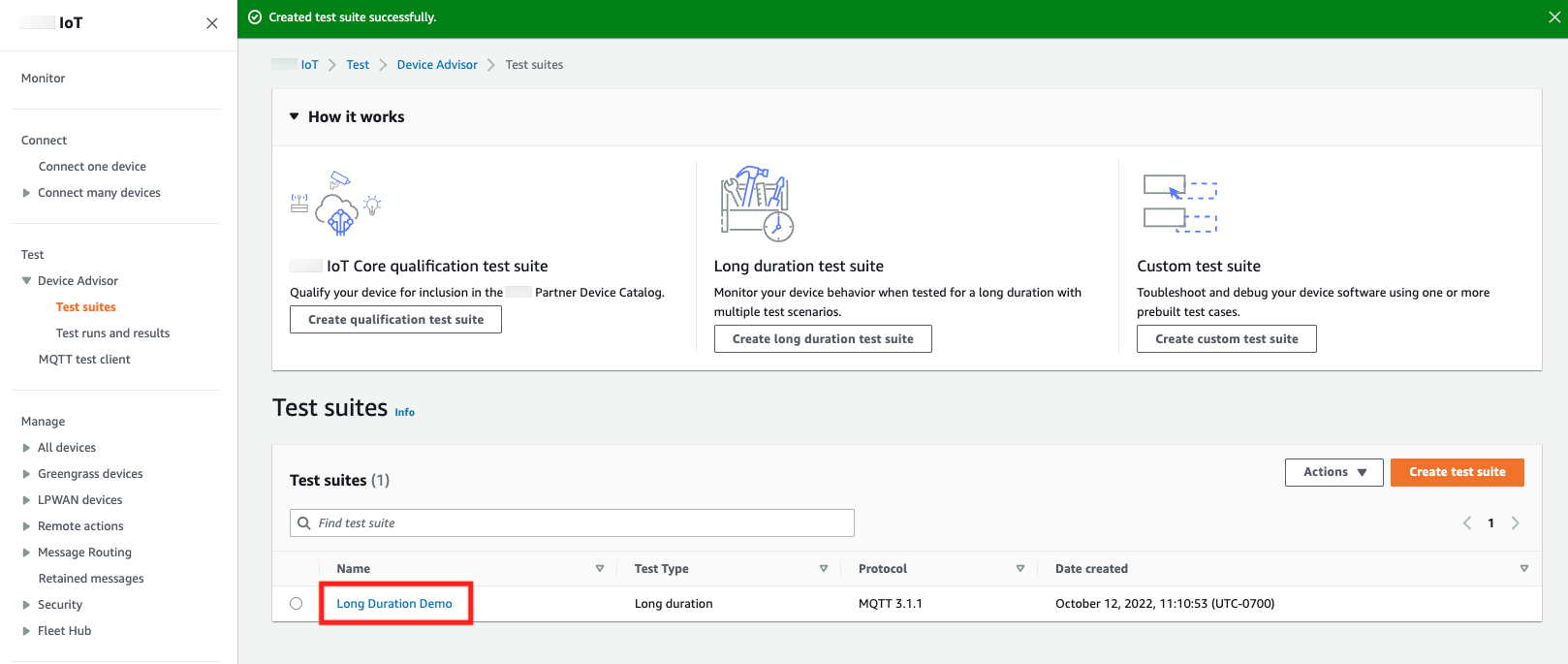
-
要运行创建的测试套件,请选择 Actions(操作),然后选择 Run test suite(运行测试套件)。
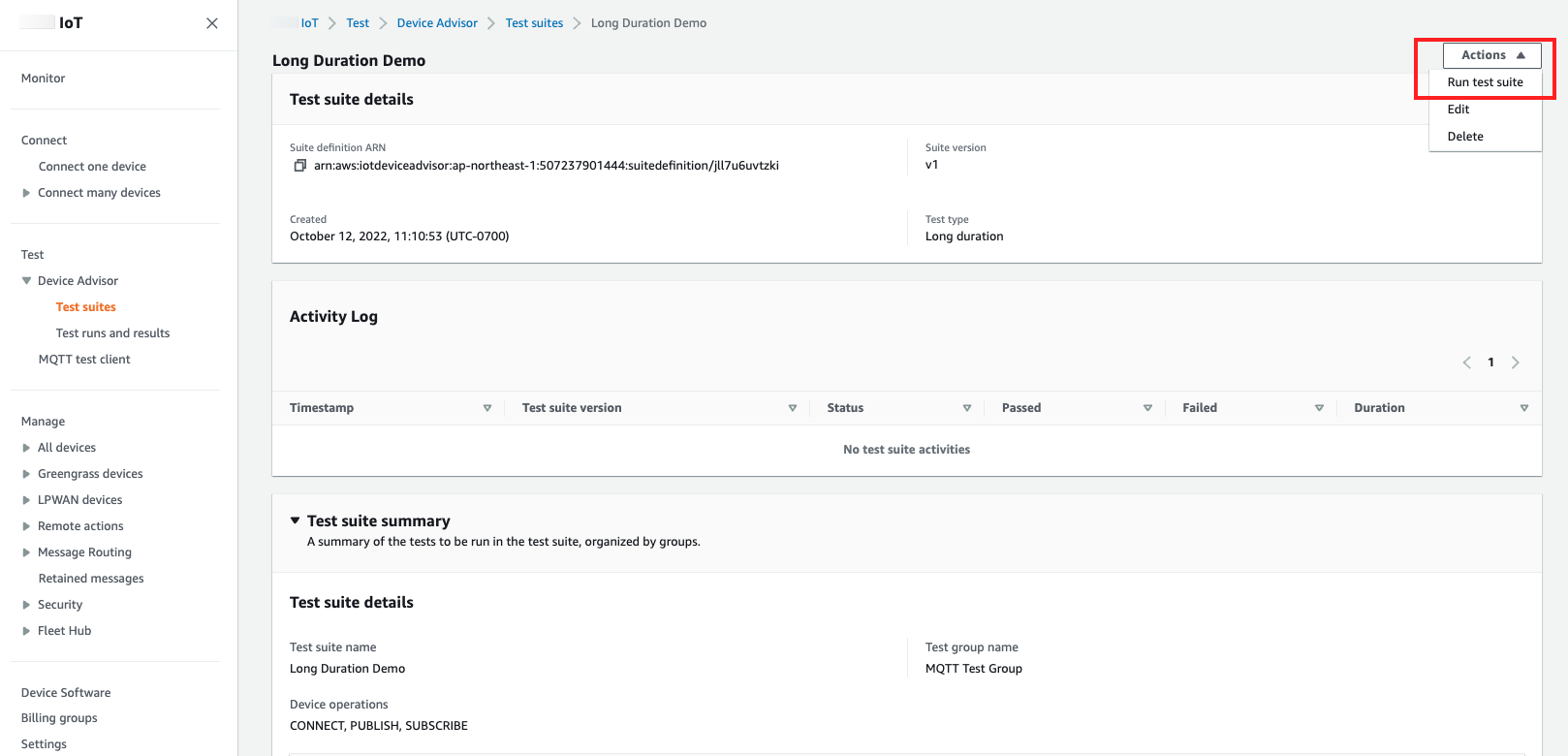
-
在 Run configuration(运行配置)页面中选择配置选项。
-
选择要运行测试的 Things(事物)或 Certificate(证书)。
-
选择 Account-level endpoint(账户级端点)或 Device-level endpoint(设备级端点)。
-
选择 Run test(运行测试)以运行此测试。
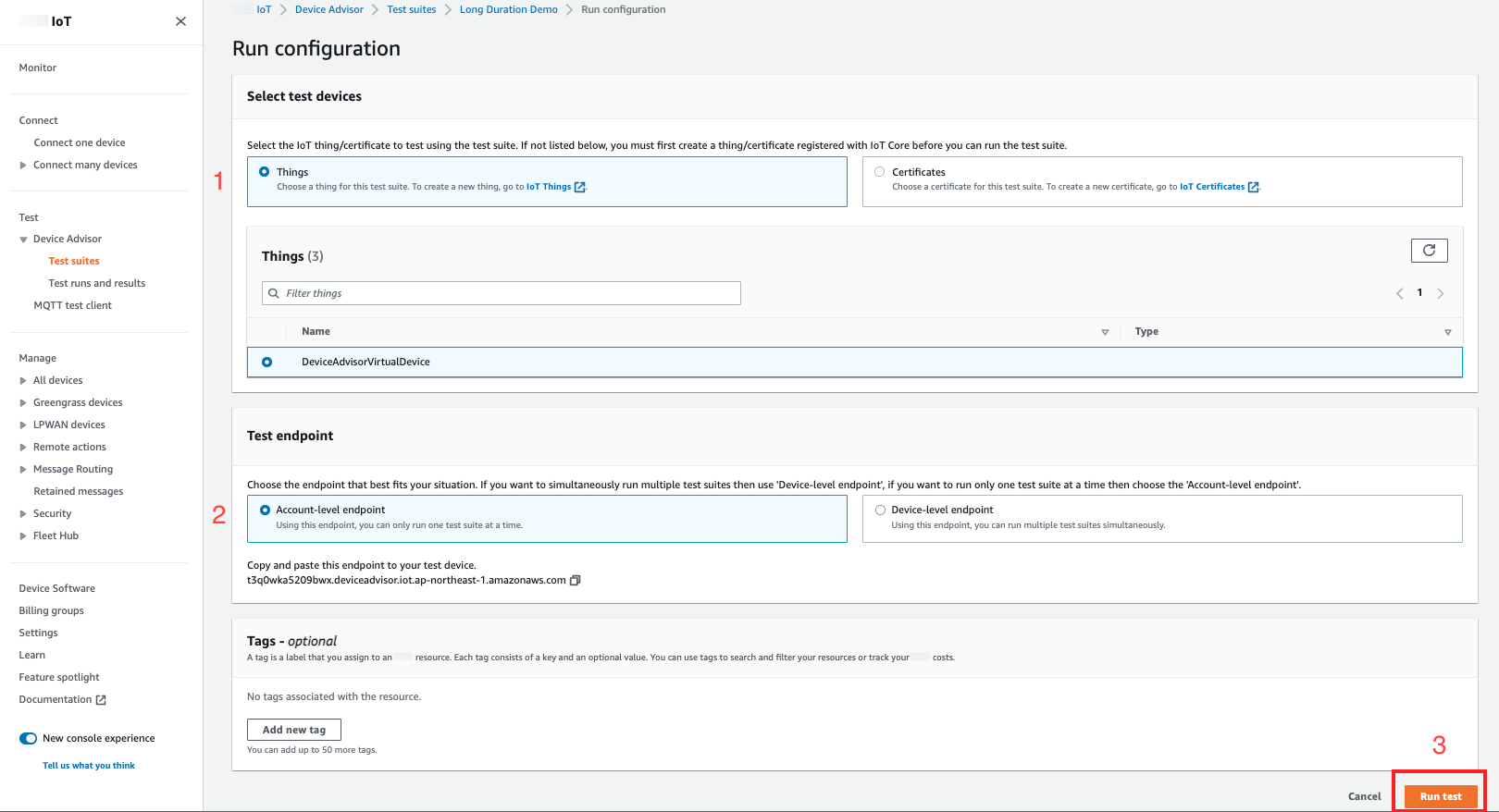
-
-
要查看测试套件的运行结果,请在左侧导航窗格中选择 Test runs and results(测试运行和结果)。选择运行的测试套件以查看结果的详细信息。
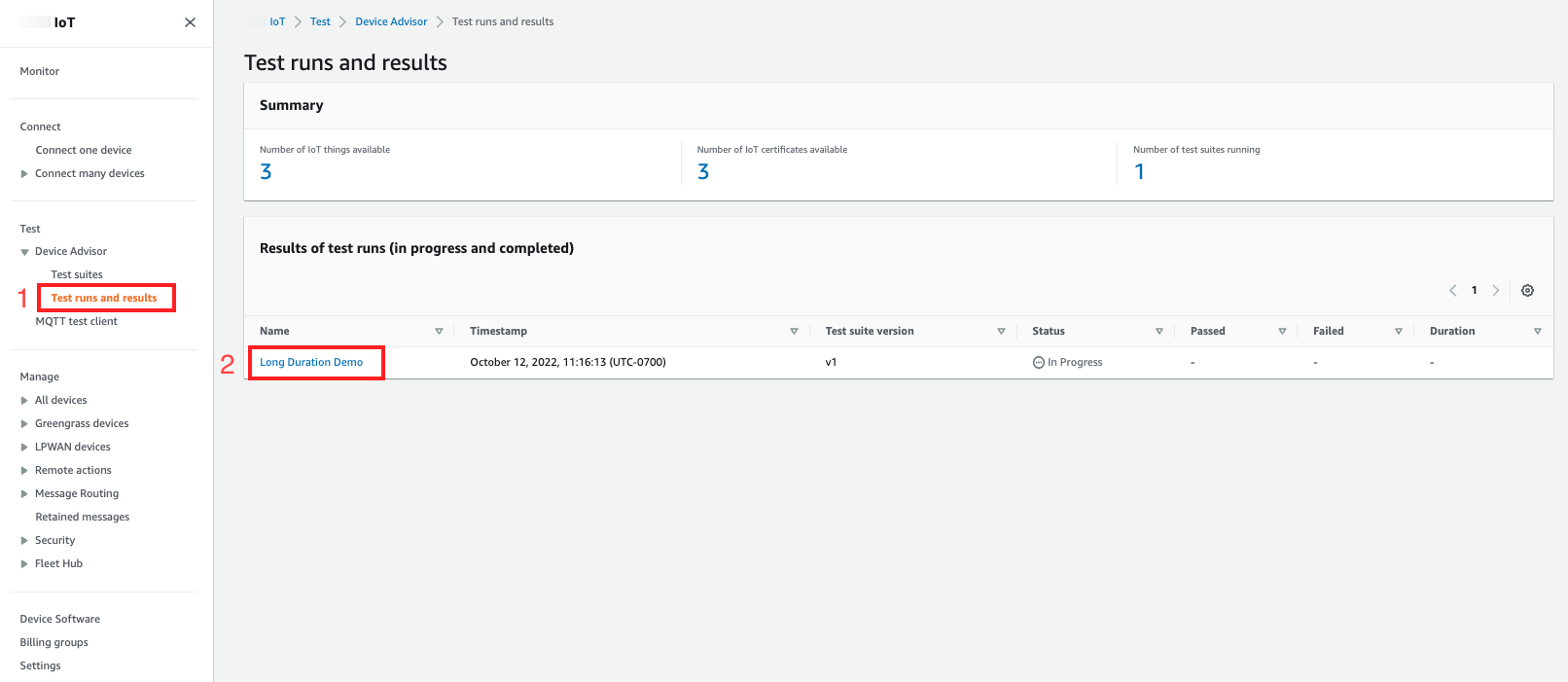
-
上一步将打开“test summary”(测试摘要)页面。测试运行的所有详细信息都显示在此页面中。当控制台提示启动设备连接时,将您的设备连接到提供的端点。在此页面上可以看到测试的进度。

-
长时间测试在侧面板上提供了额外的 Test log summary(测试日志摘要),该摘要几乎实时显示设备和代理之间发生的所有重要事件。要查看更深入的详细日志,请单击测试使用案例日志。